
Kas teil on kunagi juhtunud, et olete oma AirPodid selga pannud ja ühel neist pole heli? Esimene asi, mida me oleme teinud (ja ka mina ise), on see eemaldada, vaadata seda, kas sellel on ruudustikul vaha, koputada (justkui see aitaks), panna see tagasi kõrva ja mõista, et ikka ei tööta.
Esimese asjana arvate, et aku on tühjaks saanud. Kui kasutate alati mõlemat korraga, on võimatu, et ainult üks saab tühjaks. Järgmisena tuleb meelde, et teie installitud helirakendus ebaõnnestub. Sa muudad laulu ja mitte midagi. Sulgete rakenduse, proovite teist ja see kukub kokku. Külm jookseb mööda selga .. aga ära muretse, tavaliselt on lahendus ...
Mitte et see oleks väga sage, aga juhtub. Isegi uue Airpods Pro puhul. Ma kasutan neid alati jõusaali minnes ja lõpuks ka kodus. Võib-olla on aasta jooksul juhtunud minuga kolm-neli korda. Kuid ärge närvige, kui see juhtus teiega. Selle parandamiseks on mitu võimalust.
Võimalikud põhjused
Selget seletust, miks see tekib, pole, samuti ei tohiks see olla viga Airpodide kujunduses, kuna see juhtub ka uues Airpods Pro's. Võimalik probleemi põhjustab Bluetooth-tehnoloogia. Juhtmevabal ühendusel, olgu see nii stabiilne kui tahes, on oma riskid. Tavaliselt juhtub see siis, kui vahetate seadmeid, näiteks kui viimati kasutasite neid oma iPhone'is ja järgmine kord Macis.
Kiired lahendused
Esimene lahendus: Heli peatamiseks eemaldage mõlemad AirPodid, seejärel pange need uuesti sisse. Mõnikord lahendab see jama probleemi.
Teine: Kui näete, et see jätkub ilma kuulda, rahune maha. Võtate need ära, panete 30 sekundiks nende karpi ja proovite uuesti. Emane tuleb siis, kui olete jooksma läinud ja teil pole enam tema kasti peal, aga hei.
Kui proovite neid kahte asja ja see jookseb pidevalt kokku, siis ärge muretsege, parandus on endiselt olemas.
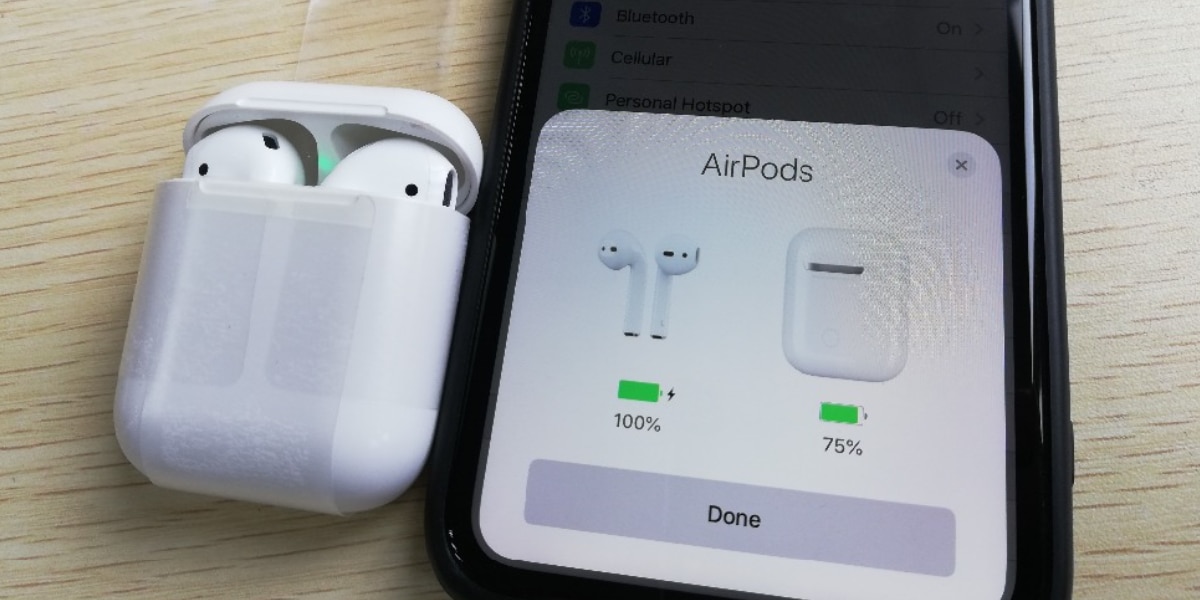
Lõplik lahendus
Viimane test. Kui see ebaõnnestub, kui olete ühendatud Maci, Apple TV või muu kui Apple'i Bluetooth-seadmega, siduge need oma algse iOS-seadmega (iPhone või iPad). See paneb viimase ühendatud traadita vidina Airpodid unustama, kõik läheb tagasi algseadetesse.
Selleks kontrollige, kas mõlemad AirPodid on laetudja roheline LED lülitub sisse siis, kui neid on nende kasti hoitud. Kui olete varem ainult ühte neist kahest kasutanud, võib juhtuda, et see oli aku peal kuiv ja teeme kaneeli.
Sulgege kaas, asetage iPhone selle kõrvale ja avage see uuesti. Ekraanil näete korpuse aku taset ja kahe AirPodi keskmist koos. Kui võtate ühe välja ja korrate toimingut, on näidatud tase, mis toetub alusele. Nii et saate teada, milline koormus neil kõigil on.
nii kui eelmised lahendused ebaõnnestusid ja tõesti on kahel AirPodil juba tasu ainus asi, mida proovida on, on uue sidumise taaskäivitamine nagu esimesel päeval, kui sa neid kandsid.
Minge oma iPhone'is seaded, Bluetooth. Leidke oma AirPodid aadressilt ühendatud seadmedja toksake jaotisest "AirPods" paremal asuvat infosümbolit. Puudutage ja kinnitage unusta seade.
Kui see on tehtud, tagastage AirPodid oma ümbrisele ja sulgege kaas. Jäta nad selliseks 30 sekundiks. Avage see uuesti ja võtke AirPodid välja võtmata vajutage mõni sekund kasti tagasi nuppu, kuni korpuse led hakkab roheliselt ja valgelt vilkuma. Järgige lihtsalt iPhone'i juhiseid ja lihtsalt seadistas AirPodid ümber, nagu oleksid nad täiesti uued.
Kui pärast seda kõike ebaõnnestub, siis pole teil enam katseid teha. Nad on ära rikutud. Mul on kahju. On aeg minna lähimasse Apple Store'i.
